Поправите црни или празан екран и Фласх видео записе који се не репродукују
Да ли(Are) вам се приказује празан или црн екран када покушавате да пустите ИоуТубе(YouTube) видео записе или флеш садржај у Мац ОС Кс(Mac OS X) -у ? Када сам тражио решење на мрежи, наишао сам на доста корака за решавање проблема, али изгледа да ниједно решење није исправило грешке празног видео плејера. Међутим, након што сам урадио мало додатног решавања проблема, пронашао сам решење које користи неколико основних корака за решавање проблема.
Проблем са видео или флеш играма које не раде у прегледачима као што су Сафари(Safari) , Фирефок(Firefox) или Гоогле Цхроме(Google Chrome) у Мац ОС Кс(Mac OS X) -у углавном се врти око комбинације подешавања и проблема са компатибилношћу са Адобе Фласх Плаиер(Adobe Flash Player) -ом , софтвером који омогућава репродукцију ових веб видео записа. Користећи следеће кораке за решавање проблема, требало би да будете у могућности да омогућите да флеш видео и игре раде на Мац(Mac) рачунару.

Имајте на уму да ИоуТубе(YouTube) заиста више не користи блиц, тако да више нико не би требало да има овај проблем. Међутим, постоје многе друге локације које се и даље ослањају на фласх, тако да кораци у наставку могу помоћи у решавању проблема на тим сајтовима.
1. Деинсталирајте и поново инсталирајте Адобе Фласх Плаиер(Reinstall Adobe Flash Player) (уверите се да инсталирате најновију верзију)
Ово може да реши проблем са флеш видео снимком, а можда и не, али вреди покушати. Почните(Start) тако што ћете скочити на званичну веб локацију Адобе(official Adobe website) и преузети програм за деинсталацију Фласх Плаиер -а за (Player)ОС Кс(OS X) . Покрените програм за деинсталацију и једноставно деинсталирајте Фласх Плаиер(Flash Player) са свог Мац(Mac) -а и поново покрените рачунар.
Када се рачунар поново покрене и када се пријавите, идите на Адобе.цом(Adobe.com) да бисте преузели најновију верзију Фласх Плаиер-(Flash Player) а . Поново инсталирајте(Reinstall) и проверите да ли ИоуТубе(YouTube) видео снимци раде.
2. Омогућите Фласх у Цхроме-у/Сафарију
У Цхроме(Chrome) -у кликните на три тачке у горњем десном углу и кликните на Подешавања(Settings) . Померите се надоле и кликните на Напредно(Advanced) да бисте га проширили. У оквиру Приватност и безбедност( Privacy & Security) кликните на Подешавања садржаја(Content Settings) .

Померите се надоле до Фласх(Flash) , а затим укључите контролу тако да каже Прво питајте (препоручено)( Ask First (recommended)) .

Ако сте већ инсталирали Фласх(Flash) за Сафари(Safari) , али још увек не ради, можда ћете прво морати да омогућите додатак. Да бисте то урадили, отворите Сафари(Safari) , а затим кликните на Сафари(Safari) на врху и кликните на Преференцес(Preferences) .
Кликните на картицу Веб локације(Websites) и требало би да постоји одељак под називом Додаци( Plug-ins) на дну левог панела. Уверите(Make) се да је Адобе Фласх Плаиер(Adobe Flash Player) означен. Ако тамо није наведен, обавезно идите на веб локацију Адобе Фласх(Adobe Flash) и прво преузмите најновију верзију Фласх-(Flash) а.
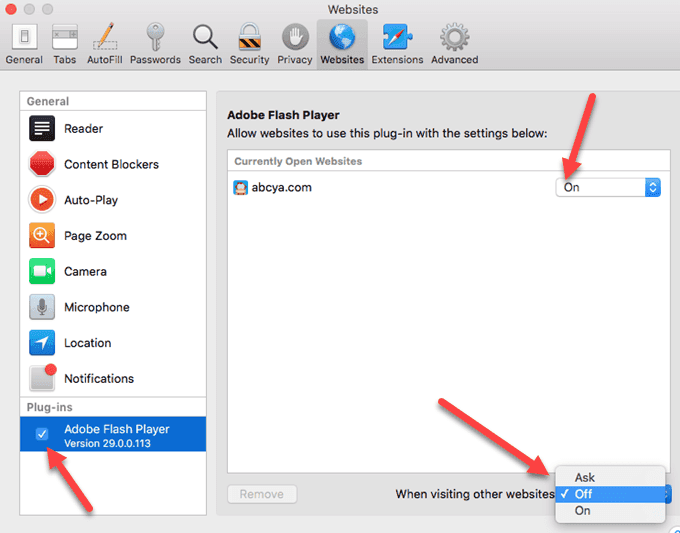
Подразумевано, мораћете да га омогућите од сајта до сајта. Можете видети листу сајтова за које је омогућено, а на дну можете изабрати да ли ће Фласх(Flash) бити омогућен или онемогућен за све друге веб локације.
3. Ресетујте Сафари(Reset Safari) , Фирефок(Firefox) , Цхроме(Chrome) и Обришите кеш(Clear Cache)
Ако Фласх Плаиер(Flash Player) и даље не ради исправно, покушајте да обришете кеш меморију прегледача, изађете из прегледача и поново га покренете. Неки људи су пријавили да ће видео записи радити исправно након брисања кеша.
У Цхроме(Chrome) -у можете кликнути на три тачке, затим кликнути на Још алата( More Tools) и изабрати Обриши податке прегледања( Clear Browsing Data) . Обавезно означите кеширане слике и датотеке( Cached images and files) , а затим кликните на дугме Обриши податке(Clear Data) .

4. Омогућите Јавасцрипт(Javascript) и онемогућите блокатор искачућих прозора(Disable Popup Blocker)
Много Фласх(Flash) садржаја захтева Јавасцрипт(Javascript) , тако да ако имате екстензију која блокира Јавасцрипт(Javascript) покретање, мораћете да је онемогућите. Такође ћете морати да одете у подешавања претраживача и проверите да ли је Јавасцрипт(Javascript) омогућен.

Такође можете покушати да онемогућите блокатор искачућих прозора за одређену локацију на којој имате проблема. Није добра идеја потпуно онемогућити блокатор искачућих прозора јер ће ваш рачунар учинити мање сигурним.
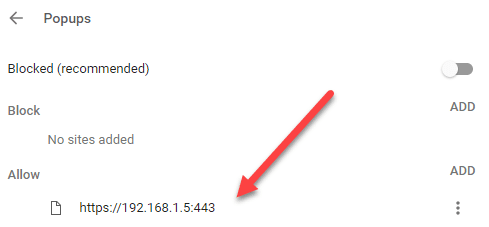
5. Онемогућите Фласх(Flash) хардверско убрзање.
Док се налазите на екрану празног ИоуТубе(YouTube) видео снимка који не ради исправно, кликните десним тастером миша(right-click) на област где би се видео нормално појавио да бисте приказали контекстни мени Фласх Плаиер -а. (Flash Player)Изаберите опцију Подешавања(Settings) из менија. Поништите(Unselect) избор опције Омогући хардверско убрзање(Enable hardware acceleration) и кликните на дугме Затвори(Close) .
Ако не видите мени садржаја десним кликом, једноставно посетите ову страницу помоћи за Адобе(Adobe help page) и кликните десним тастером миша на Фласх(Flash) лого. Ако не видите Фласх(Flash) логотип, то значи да Фласх(Flash) није правилно инсталиран.

Потпуно затворите прегледач, поново покрените и поново тестирајте Фласх(Flash) садржај да видите да ли се репродукује.
6. Проверите ХТМЛ 5 ИоуТубе подешавања
ИоуТубе сада у потпуности подржава ХТМЛ 5(HTML 5) и све док користите релативно новију верзију свог претраживача, све функције би такође требале бити у потпуности подржане.
Ако одете на ову УРЛ адресу, https://www.youtube.com/html5 ://ввв.иоутубе.цом/хтмл5 , требало би да видите квачице за све различите ХТМЛ 5(HTML 5) функције. Ако нешто није означено овде, то значи да је ваш претраживач веома стар и да га треба ажурирати.

Надамо се да ће вам овај пост помоћи да решите проблеме са празним видео плејерима и нефункционалним Фласх(Flash) апликацијама у ОС Кс(OS X) . Ако имате било какве друге препоруке за решавање проблема, слободно оставите коментар. Уживати!
Related posts
Исправите грешку „Сигурносни код је неважећи“ у иТунес-у
Поправите „Не могу да инсталирам софтвер за штампач“ на ОС Кс
Како брзо испразнити смеће у мацОС-у помоћу терминала
Како снимити ДВД на Мац рачунару
Повежите се са дељеном фасциклом у оперативном систему Виндовс 10 са Мац ОС Кс-а
Промените или лажирајте МАЦ адресу у оперативном систему Виндовс или ОС Кс
Како користити Виндовс 7 са Боот Цамп-ом
Снимите, сачувајте или снимите снимке екрана у Мац ОС Кс
Како скенирати помоћу снимања слике на Мац-у
5 начина да присилно затворите апликације на вашем Мац-у
Како да штампате на дељеном Мац ОС Кс штампачу са Виндовс 7 и Виндовс 8
7 ОС Кс савета за кориснике оперативног система Виндовс
Како да поправите превлачење и испуштање које не ради на Мац-у
Поправите Ксбок Оне Кс црни екран смрти
Мац еквиваленти Виндовс програма и функција
Одређени тастери на вашем Мац рачунару не раде како треба?
Како да подесите иТунес библиотеку на спољном чврстом диску или НАС-у
Како делити фасцикле из Мац ОС Кс-а са Виндовс 7 и Виндовс 8 рачунарима
Како присилно испразнити смеће на Мац-у
Како снимити инструмент преко аудио интерфејса у Мац ОС Кс-у
